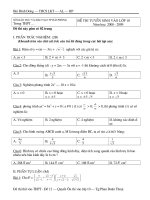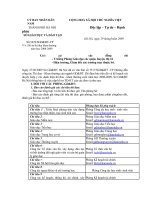hướng dẫn thi ioe
Bạn đang xem bản rút gọn của tài liệu. Xem và tải ngay bản đầy đủ của tài liệu tại đây (2.3 MB, 35 trang )
PHÒNG GỞI PHẦN THAM KHẢO ĐỂ CÁC TRƯỜNG HƯỚNG DẪN HỌC SINH TẬP LUYỆN.
( CÁC PHẦN NÀY CÓ TRONG MỤC TRỢ GIÚP TẠI TRANG WEB. IOE.VN)
- Đăng ký thành viên
• Khi vào trang web IOE trên màn hình trang chủ bạn hãy click vào Đăng ký như ở hình dưới
Khi đó, màn hình sẽ xuất hiện các mục để đăng ký thành viên như sau:
Tên tài khoản (còn gọi là tên đăng nhập) : Bạn hãy chọn theo ý bạn tuy nhiên không được trùng với
bất cứ tên đăng nhập nào trong hệ thống. Nếu hệ thống báo Tên tài khoản bị trùng thì bạn phải chọn lại.
Bạn nên dùng các chữ cái la tinh (chữ cái tiếng Việt bỏ â,ă,ô,ơ,ư,ê ) và đặc biệt không sử dụng các dấu
thanh của tiếng Việt. Bạn có thể dùng thêm các chữ số nếu bạn thích.
Đặc biệt lưu ý : nhiều bạn nhầm Tên tài khoản (Tên đăng nhập) là họ và tên của mình.
Địa chỉ Email: Bạn khai địa chỉ mail của bạn, nếu không có bạn click vào “Dùng email mặc định” ở
ngay dưới, bạn sẽ được tặng địa chỉ mail để sử dụng.
Nhập lại mật khẩu: Bạn gõ lại chính xác những ký tự bạn đã gõ ở ô Mật khẩu.
Chú ý : Bạn cần ghi lại Tên tài khoản (Tên đăng nhập) cùng Mật khẩu để có thể Đăng nhập và đây là 2
thông tin cần giữ bí mật với tất cả mọi người, tránh để lộ 2 thông tin này với người khác.Nếu bị lộ,
người khác có thể thay bạn vào Đăng nhập và khi học đổi thông tin thì bạn sẽ không thể sử dụng để
Đăng nhập.
Số chứng minh thư/ Hộ chiếu: Bạn điền số chứng minh thư hoặc số hộ chiếu của bạn vào.Nếu bạn
chưa có Chứng minh thư hay Hộ chiếu thì bạn có thể dùng số Chứng minh thư của bố hoặc mẹ hay
người thân trong gia đình. Điều này rất quan trọng khi bạn tham gia các dịch vụ mà có liên quan tới phần
thưởng hay tài chính. Nếu bạn không quan tâm tới phần thưởng hay tài chính thì bạn điền 9 chữ số tùy ý,
khi đó các tranh chấp về tài chính và phần thưởng của bạn sẽ không được giải quyết.
Câu hỏi bí mật: Bạn lựa chọn câu hỏi bí mật và điền vào phần trả lời.
Trả lời: Bạn hãy trả lời cho câu hỏi bạn đã chọn ở trên.
(Bạn hãy nhớ câu hỏi và câu trả lời bạn đã dùng để sau này khi bạn quên mật khẩu bạn còn sử dụng).
Để tham gia các Dịch vụ giáo dục (thi Olympic tiếng Anh, Cổng giáo dục trực tuyến goEdu) bạn phải
click vào Dịch vụ giáo dục. Khi đó bạn sẽ thấy hệ thống yêu cầu bạn khai thêm các thông tin cá nhân.
Họ và tên: Bạn điền họ tên đầy đủ của bạn vào.
Ngày sinh: Bạn hãy chọn ngày tháng năm sinh của bạn.
Giới tính: Bạn chọn theo giới tính của bạn.
Bạn là: Bạn chọn học sinh, giáo viên hay phụ huynh (lưu ý chỉ đối tượng học sinh mới được tham gia
Olympic tiếng Anh).
Tỉnh/Thành phố trực thuộc trung ương:
+ Nếu bạn thuộc đối tượng học sinh hoặc giáo viên thì bạn theo địa chỉ của trường.
+ Nếu bạn là phụ huynh thì bạn chọn theo địa chỉ mà bạn đang sống.
Huyện/Quận/Thị xã/Thành phố trực thuộc tỉnh:
+ Nếu bạn thuộc đối tượng học sinh hoặc giáo viên thì bạn theo địa chỉ của trường.
+ Nếu bạn là phụ huynh thì bạn chọn theo địa chỉ mà bạn đang sống.
Cấp học: Bạn hãy chọn cấp học mà bạn đang học hoặc đang dạy (chỉ dùng cho đối tượng học sinh và
giáo viên).
Trường: Bạn hãy chọn trường mà bạn đang học hoặc đang dạy (chỉ dùng cho đối tượng học sinh và giáo
viên).
Lớp: Bạn hãy chọn khối lớp bạn học (chỉ dùng cho đối tượng học sinh).
Tên lớp: Bạn điền tên lớp bạn học (chỉ dùng cho đối tượng học sinh).
Mã xác nhận bên dưới: Bạn điền chính xác những chữ cái và số bạn nhìn thấy ở bên phải vào.
Sau khi điền đầy đủ thông tin bạn chọn vào “Tôi đã đọc kỹ và hoàn toàn đồng ý với Những điều khoản
sử dụng mạng Việt Nam” rồi ấn Đăng ký
Khi bạn đăng ký thành công bạn sẽ được trở lại trang myGo khi đó bạn hãy chọn lại trang IOE để tham
gia thi bằng cách sau:
Nếu bạn lần đầu tiên tham gia thi Tiếng Anh trên mạng khi Vào thi sẽ có thể gặp Thông báo như sau:
Bạn hãy điền đầy đủ thông tin Trường lớp của bạn vào và ấn Đồng ý, khi đó màn hình sẽ hiện thông báo
“Bạn đăng ký thành công”.
- Hướng dẫn đăng nhập
• Khi bạn đăng ký thành công và đã được chấp nhận là thành viên của trang web IOE. Để có thể tham gia
thi Tiếng Anh trên mạng bạn cần phải đăng nhập vào hệ thống. Có 2 cách để bạn có thể đăng nhập vào
hệ thống
cách 1. Ở màn hình trang chủ bạn chọn vào Đăng nhập như hình sau:
Khi đó cửa sổ Đăng nhập sẽ hiện ra như sau :
Bạn hãy điền Tài khoản (tên tài khoản, tên đăng nhập) và Mật khẩu mà bạn đã đăng ký vào rồi ấn
Enter trên bàn phím hoặc bạn ấn vào Đăng nhập.
Cách 2. Khi bạn ấn vào phần “Vào thi” nếu bạn chưa đăng nhập thì sẽ hiện ra bảng thông báo sau:
Bạn kích vào “đăng nhập tại đây” thì cửa sổ Đăng nhập sẽ hiện ra và bạn theo hướng dẫn tương tự ở
cách 1.
- Hướng dẫn thay đổi thông tin cá nhân
• Để thay đổi thông tin cá nhân bạn hãy làm như sau:
Trước tiên bạn hãy Đăng nhập vào hệ thống sau đó bạn dùng chuột click vào QUẢN LÝ rồi chọn vào
Tài khoản như hình dưới:
Lúc đấy ở phần thông tin cơ bản bạn sẽ thấy những thông tin bạn đã nhập như sau:
Phần thông tin tài khoản:
Các thông tin như: Tên tài khoản, số tài khoản, Ngày đăng ký, Số CMND là bạn không thể thay đổi.
Để thay đổi Email bạn click vào chữ Thay đổi ở bên phải lúc đấy sẽ xuất hiện màn hình sau:
Bạn hãy điền lại các thông tin rồi click vào Lưu thay đổi để thay đổi Email hoặc click vào Hủy bỏ nếu
bạn không muốn thay đổi.
Tương tự cho việc thay đổi Mật khẩu hoặc Tên hiển thị trên Go.vn.
Phần thông tin cá nhân
Các bạn sửa trực tiếp vào những thông tin đang có sau đó click vào Lưu thay đổi nếu bạn thực sự muốn
thay đổi hoặc click vào Hủy bỏ nếu bạn không muốn lưu những thông tin vừa thay đổi.
- Hướng dẫn cài đặt Adobe flash player
• Để chạy được các chương trình trên IOE máy tính của bạn phải được hỗ trợ Adobe Flash player.
Nếu máy tính của bạn chưa cài đặt chương trình này thì bạn hãy làm theo hướng dẫn sau đây.
• Hướng dẫn cài đặt Adobe Flash Player cho các máy tính chưa cài đặt Adobe Flash Player.
Nếu máy của bạn chạy Microsoft Internet Explorer bạn hãy làm theo hướng dẫn sau :
Và trang web hoặc Nhấn chuột vào đây để bắt đầu quá trình cài đặt.
Trang web sau đây sẽ hiện lên:
Bạn nhấn chuột vào nút “Agree and Install now”. Một trang khác sẽ hiện ra với nội dung như sau:
Phía trên của cửa sổ có một dòng chữ màu vàng, bạn nhấn chuột phải vào dòng chữ đó thì một khung
hình hiện ra như trên ảnh. Bạn nhấn chuột trái vào dòng chữ “Install ActiveX Control…” Cửa sổ sau sẽ
hiện ra :
Bạn nhấn chuột vào nút “Install” và chờ trong giây lát để máy tính của bạn tự động cài đặt Adobe Flash
Player.
Nếu máy của bạn chạy Mozilla Firefox bạn hãy làm theo hướng dẫn sau :
1. Nếu máy của bạn chưa cài Adobe Flash Player, khi vào bài thi bạn sẽ thấy hiện ra thông báo Click
here to download plugin :
2. Hãy nhấn chuột vào dòng thông báo trên. Một thông báo khác sẽ hiện ra.
Nhấn chuột vào nút “Next” và chờ máy tính tải phần mềm về máy
3. Sau khi phần mềm được tải về máy, thông báo cài đặt sẽ hiện ra.
Bạn nhấn chuột vào nút “Run”
4. Chương trình sẽ được cài đặt lên máy tính. Bạn chờ cho đến khi phần mềm được cài đặt xong.
Bạn nhấn nút “Close” để hoàn tất việc cài đặt.
- Hướng dẫn thi
• + Dạng 1: Thủ môn bắt bóng – Defeat the Goalkeeper
o
Sau khi đọc kỹ yêu cầu bạn ấn “Start” lập tức trên màn hình sẽ xuất hiện:
* Cách chơi:
- Có 10 câu hỏi dạng trắc nghiệm lần lượt xuất hiện. Bạn hãy đưa ra câu trả lời của mình bằng
cách click chuột vào 1 trong 4 đáp án A, B, C hoặc D.
- Nếu lựa chọn của bạn đúng thì bóng sẽ bay vào khung thành
- Nếu lựa chọn của bạn sai thì thủ môn sẽ đẩy được bóng ra ngoài
* Luật chơi:
- Khi bạn nhấn “Start” hệ thống bắt đầu tính thời gian làm bài. Thời gian làm bài cho phép của
bạn là 20 phút. Đồng hồ đếm ngược trên góc phải màn hình sẽ thông báo thời gian làm bài còn
lại.
- Với mỗi câu trả lời đúng, bạn được 10 điểm. Số điểm tối đa mà bạn có thể đạt được là 100
điểm.
- Bài thi kết thúc khi bạn đã trả lời hết 10 câu hỏi hoặc hết thời gian quy định.
- Điểm và thời gian làm bài sẽ được hệ thống lưu lại.
Instructions:
- There are 10 questions. You have 20 minutes to answer all of them. Choose the most suitable
answer by selecting A, B, C or D.
- You get 10 pts for each correct answer. Check your score and completion time at the end of the
test.
• + Dạng 2: Chọn cặp tương ứng – Cool Pair Matching
o
Sau khi đọc kỹ yêu cầu bạn ấn “Start”, trên màn hình lập tức xuất hiện:
* Cách chơi:
Bạn phải xóa hết các ô trong bài bằng cách click liên tiếp vào 2 ô mà 2 ô này có 1 từ tiếng Việt
và 1 từ tiếng Anh cùng nghĩa hoặc hình ảnh và từ tiếng Anh tương ứng.
* Luật chơi:
- Khi bạn chọn “Start” hệ thống bắt đầu tính thời gian làm bài của bạn. Thời gian dành cho bạn là
20 phút. Đồng hồ đếm ngược trên góc trái màn hình sẽ thông báo thời gian làm bài còn lại.
- Với mỗi cặp tương ứng tìm được thì bạn được 10 điểm. Số điểm tối đa mà bạn có thể đạt được
là 100 điểm.
- Bài thi kết thúc khi:
+ xóa hết các cặp tương ứng
+ hết thời gian quy định
+ chọn sai quá 3 lần
- Điểm và thời gian làm sẽ được hệ thống lưu lại.
Instructions:
- There are 20 cards in this test. Ten of the cards have pictures or Vietnamese words and ten of
the cards have English words.
- Match a picture or a Vietnamese word with its English equivalence. You have 20 minutes to
finish the test and each correct pair brings you 10 pts.
- The test is over when time is up or you have matched all the pairs correctly or you have
provided three incorrect answers in a row.
- Your score will be saved. Check your score and completion time at the end of the test.
• + Dạng 3: Giúp Gấu lấy mật – Find the Honey
o
Sau khi đọc kỹ yêu cầu bạn ấn “Start”, lập tức trên màn hình xuất hiện:
* Cách chơi:
- Bạn có quyền chọn một đường đi trong mê cung để đưa Gấu đến được lọ mật ong. Dùng các
phím lên, xuống, sang trái, sang phải trên bàn phím để giúp Gấu di chuyển.
- Trên đường đi Gấu gặp chướng ngại vật là những ô có đặt dấu “?”. Để vượt chướng ngại vật
bạn phải trả lời các câu hỏi trong mỗi dấu “?” đó.
- Khi trả lời đúng, Gấu sẽ tiếp tục được đi qua.